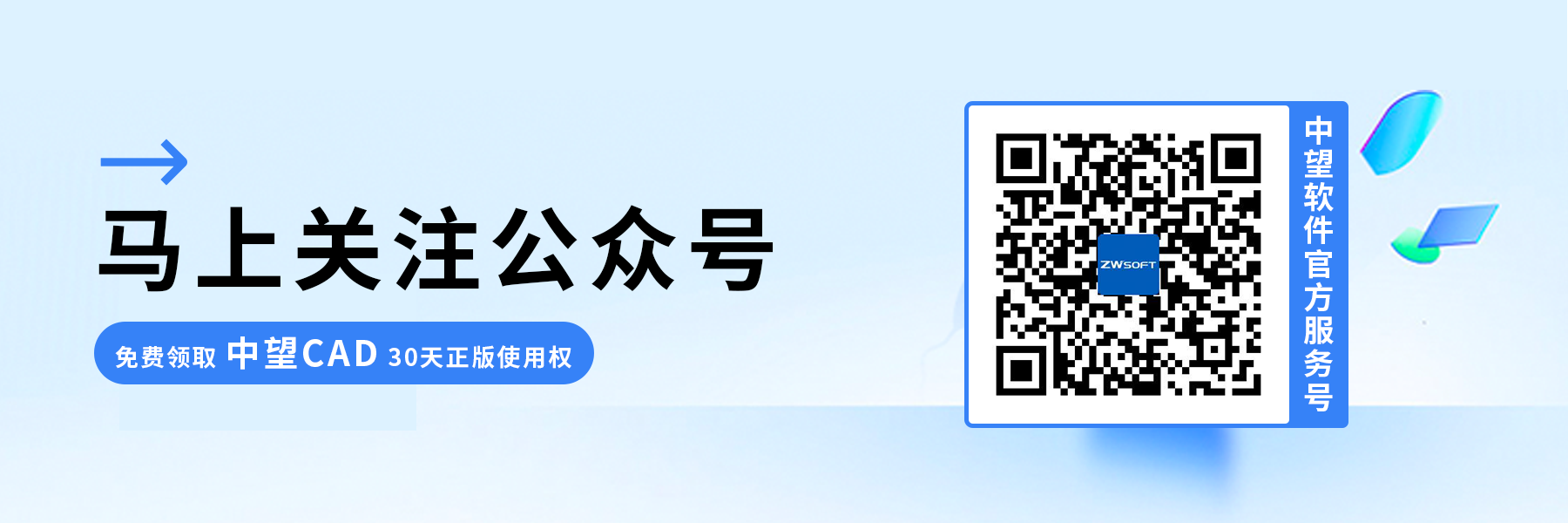CAD怎么批量清理多张图纸的数据?
CAD怎么批量清理多张图纸的数据?
问题描述:
在CAD绘图过程中,图纸在经过多次修改后可能会积累大量无效数据,导致图纸文件占用空间增大且编辑效率降低。使用命令PU可以清理单个图纸中的多余数据,但一张张地进行处理又很麻烦,那么如何批量处理多张图纸呢?
步骤指引:
1. 下载插件 Bulkpurge_1.0.0_.zrx。该插件能够支持批量清理图纸上的多余数据,减少图纸文件的占用空间并提升编辑效率。
2. 打开40001百老汇CAD,在命令栏中输入【APPLOAD】命令,进入【加载应用程序文件】对话框,点击【添加】,加载插件安装目录下所有可加载的文件,并将其【添加到启动组】,这样在CAD软件启动时会自动加载本插件。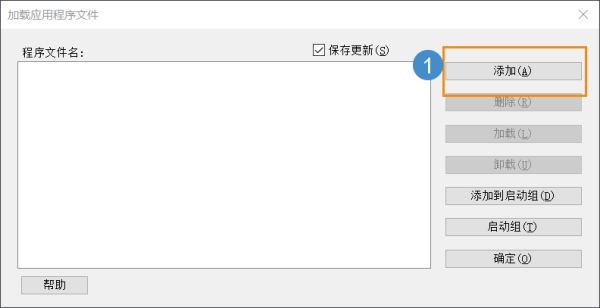
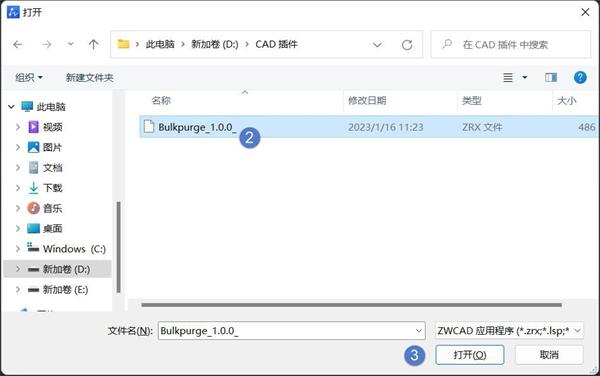
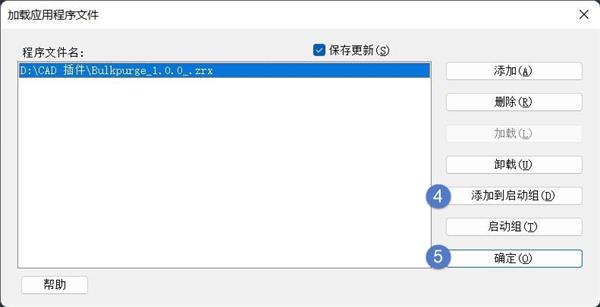
3. 在命令行中输入【BULKPURGE】,选择需要清理的图纸文件,该插件支持清理图纸的同时支持将其保存为不同的DWG格式,点击【开始清理】按钮。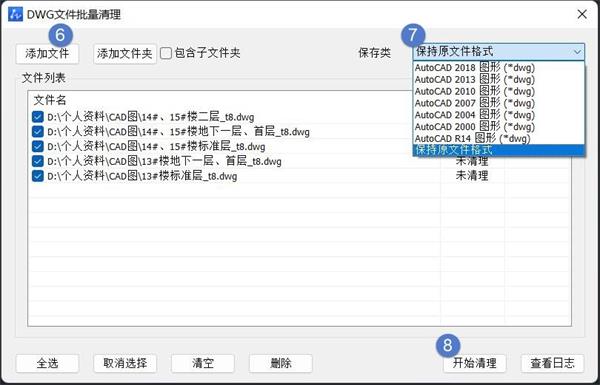
4. 清理完成后将会有清理结果显示。如果出现清理失败的情况,将会显示失败的原因。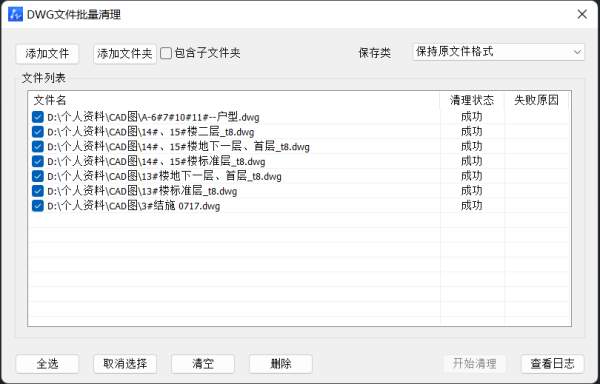
在CAD中进行多张图纸数据的批量清理是一种高效的文件管理方法,尤其适用于需要优化大量图纸文件的情况。以上就是本篇文章的全部内容,希望能帮助你高效地管理和优化CAD图纸文件。
推荐阅读:CAD软件